
SanDisk er en av de mest populære produsentene av flashminneprodukter, hovedsakelig SD-kort og USB-minnepinner. Men bare fordi SanDisk-produkter kan finnes i butikker over hele verden, betyr ikke det at de er 100 % pålitelige, noe som er grunnen til at SanDisk-gjenoppretting er et emne som ofte diskuteres i forum på internett.
Innholdsfortegnelse
Hva forårsaker datatap på SanDisk-enheter
På grunn av hvordan SanDisk lagringsenheter brukes, må brukerne deres vanligvis utføre datagjenoppretting av en av følgende årsaker:
| Årsak | Beskrivelse |
| 🚑 Uhell med sletting | Det er lett for selv de mest erfarne brukerne å gjøre feil, og det skal ikke mye til for å ved et uhell slette feil fil. |
| ✂️ Datakorrupsjon | Når minnekort og USB-minnepinner overføres mellom enheter, kan det oppstå datakorrupsjon som gjør filer og til og med hele mapper utilgjengelige. |
| 🪓 Fysisk skade | SanDisk lagringsenheter er kjent for å være pålitelige, men de er absolutt ikke skuddsikre, og det er ikke vanskelig å skade dem. |
I de to første tilfellene er det mulig å bruke tilgjengelig SanDisk-gjenopprettingsprogramvare for å få tilbake de tapte filene i løpet av minutter. Slik programvare kan lastes ned gratis fra internett, og den fungerer med alle SanDisk-lagringsenheter uansett når de ble produsert.
Dessverre kan selv det beste programmet for datarekonstruksjon fra SanDisk ikke gjenopprette filer fra fysisk skadede lagringsenheter som ikke lenger er tilgjengelige. I slike tilfeller er det nødvendig å kontakte et spesialisert datasenter for utvinning av data med profesjonelt utstyr og rikelig med erfaring.
Beste gjenopprettingsverktøy for SanDisk
For å utføre gjenoppretting av SanDisk-filer må du gjøre to ting: koble SanDisk-lagringsenheten til datamaskinen og laste ned et gjenopprettingsverktøy for SanDisk. Førstnevnte burde ikke være et problem så lenge du har en minnekortleser og en ledig USB-port, men sistnevnte kan være en utfordring fordi det er mange alternativer å velge mellom.
Vi erklærer Disk Drill som det beste SanDisk-gjenopprettingsverktøyet for sin pålitelige og konsekvente ytelse innen datagjenoppretting. Med Disk Drill kan selv komplette nybegynnere oppnå fantastiske resultater med bare noen få klikk. Takket være dens dype skanningsalgoritmer, kan den lokalisere tapte filer og rekonstruere de med ufullstendige metadata.
Disk Drill kan håndtere alle vanlig kjente filsystemer som FAT32 og exFAT, som brukes av SanDisk lagringsenheter. Selv om enheten din er ødelagt eller formatert, kan du stole på Disk Drill for å gjenopprette dataene dine effektivt. I tillegg tilbyr det ekstra funksjoner, som backup-verktøy, som lar deg trygt klone en sviktende lagringsenhet før skanning.
Disk Drill er tilgjengelig for både Windows og MacOS, og med Disk Drill Windows kan du gjenopprette opptil 500 MB med data.
Uansett om du bruker Windows eller MacOS, bør prosessen med SanDisk-gjenoppretting følge nesten de samme trinnene. Her er hvordan du gjenoppretter filene dine ved hjelp av Disk Drill:
- Last ned installasjonsprogrammet for Disk Drill og kjør oppsettet. Følg deretter installasjonstrinnene for å installere Disk Drill på datamaskinen din.
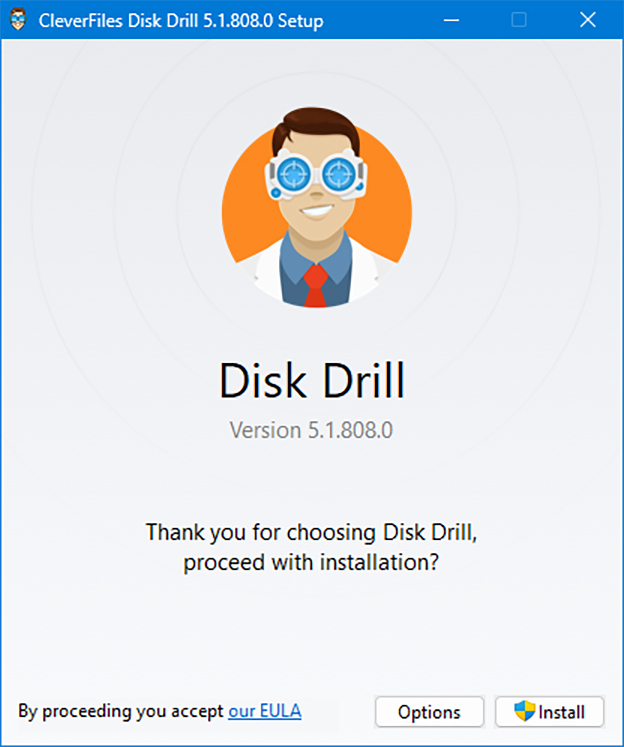
- Start Disk Drill-appen. I hovedvinduet skal du se listen over tilgjengelige enheter. Velg din SanDisk-lagringsenhet og klikk Søk etter tapte data.
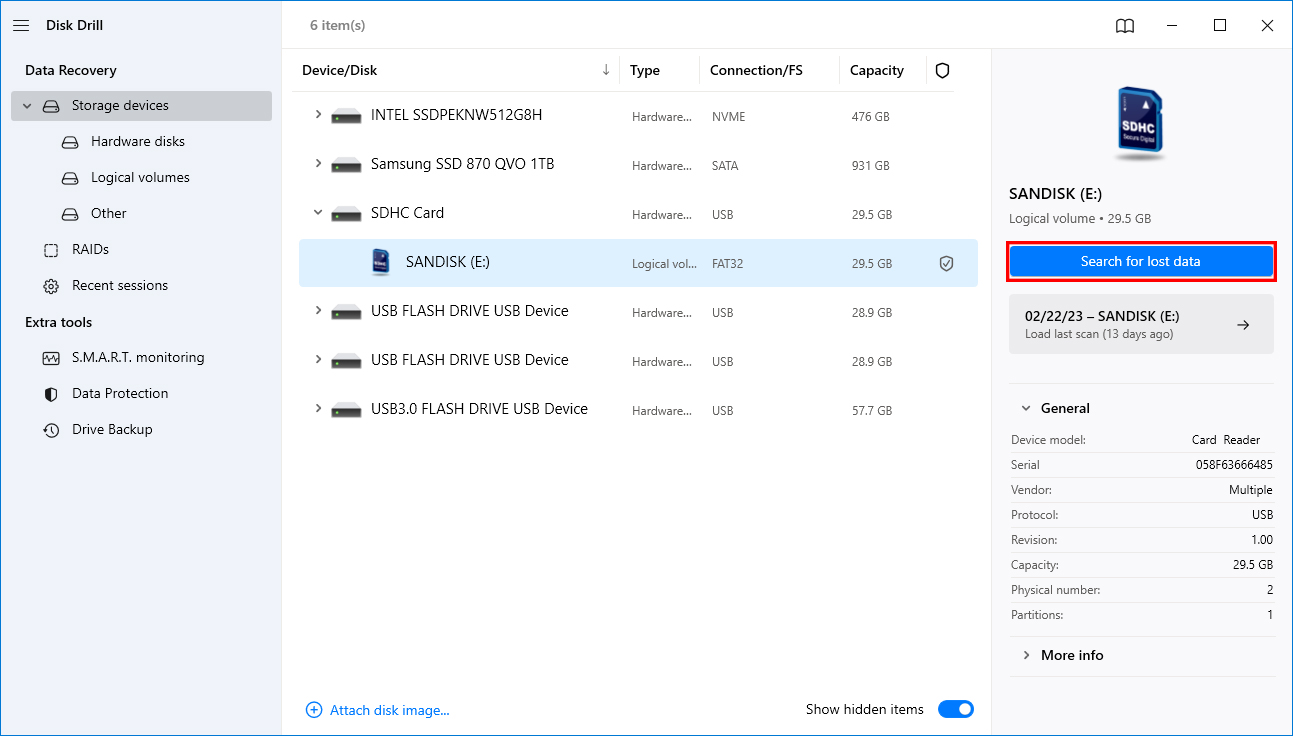
- Du kan enten se filene Disk Drill har skannet så langt eller vente på at skanningen skal fullføre først. Bla gjennom filene ved å klikke Gå gjennom funnete elementer.

- Velg alle filene du vil gjenopprette og klikk Gjenopprett.
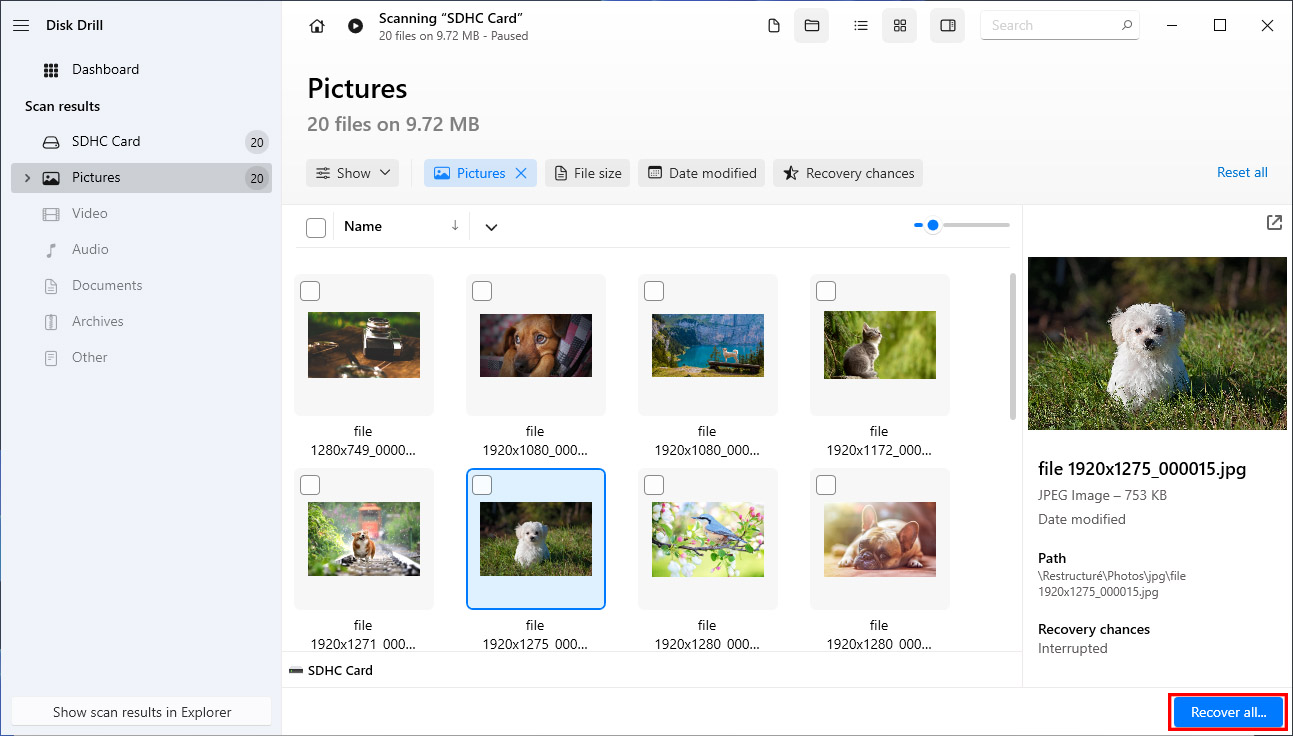
- Deretter velger du fildestinasjonen for dine gjenopprettede filer. Klikk så Neste for å starte prosessen med datarekonstruksjon.
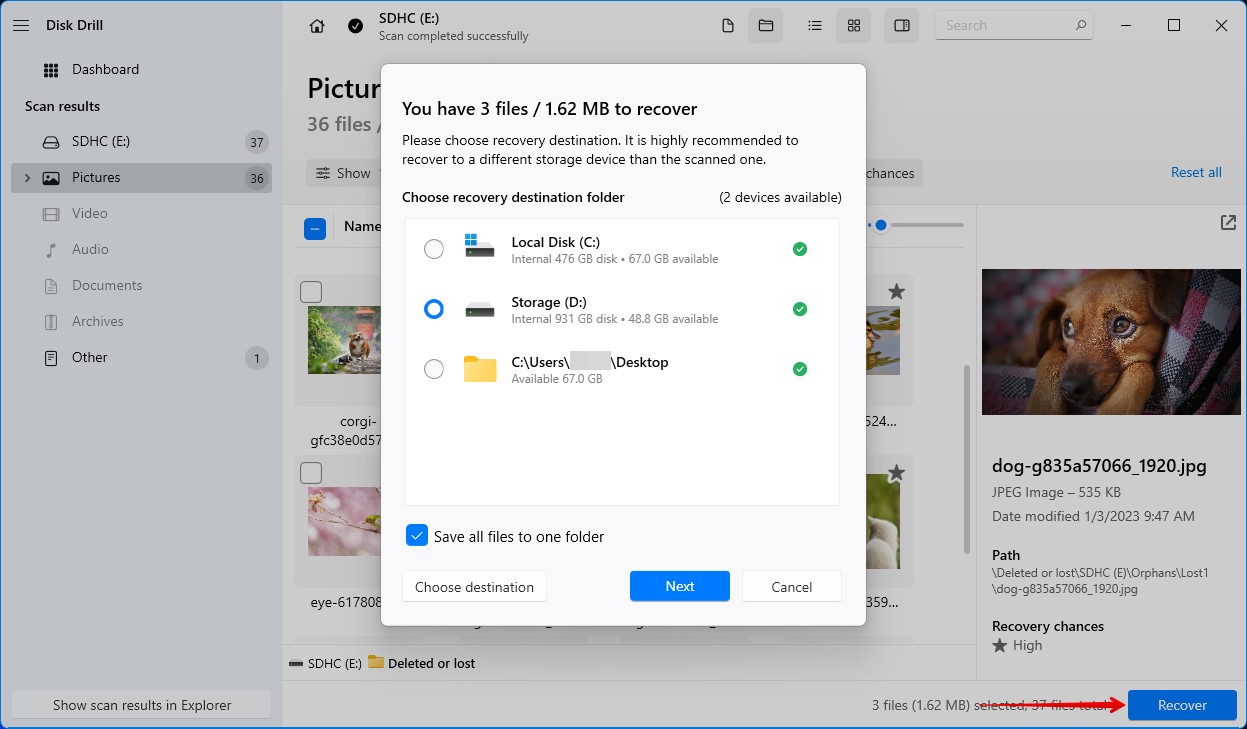
- Etter at datarekonstruksjonen er fullført, vil Disk Drill gi deg resultatene og gi deg muligheten til å bla gjennom filene dine i Filutforsker ved å klikke Vis gjenopprettede data i Utforsker.
Andre verktøy å vurdere
Selv om Disk Drill tilbyr en solid funksjonspakke og datagjenopprettingskapasiteter, er det en grense for hvor mye data du kan gjenopprette uten å betale. Avhengig av dine behov og budsjetter, kan du ønske å utforske alternative datagjenopprettingsverktøy som tilbyr et bredt spekter av gjenopprettingsalternativer, blant annet funksjonssett.
Her er noen andre Sandisk-gjenopprettingsapper du kan velge mellom:
1. PhotoRec (Windows, Mac & Linux)
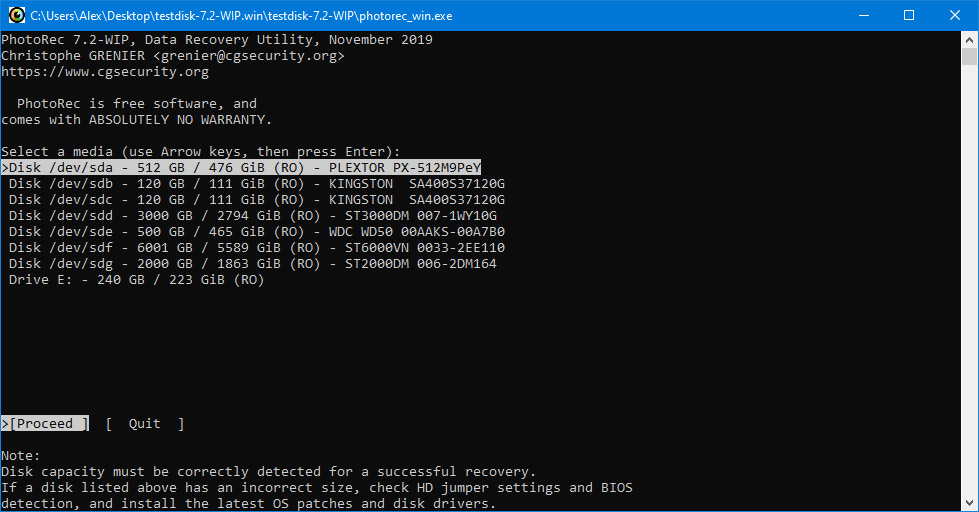
Vi anbefaler PhotoRec fordi det fungerer på alle de største operativsystemene og tilbyr ubegrenset gjenoppretting gratis. Til tross for hva navnet antyder, kan PhotoRec brukes til mer enn bare gjenoppretting av bilder og bildefiler, takket være støtten for alle vanlige filformater.
Fordeler
- Åpen kildekode
- Flere plattformer
- Støtte for mange filsystemer og filformater
- Ubegrenset gjenoppretting
Ulemper
- Kun kommandolinje
- Ikke egnet for nybegynnere
2. Data Rescue (Windows & Mac)
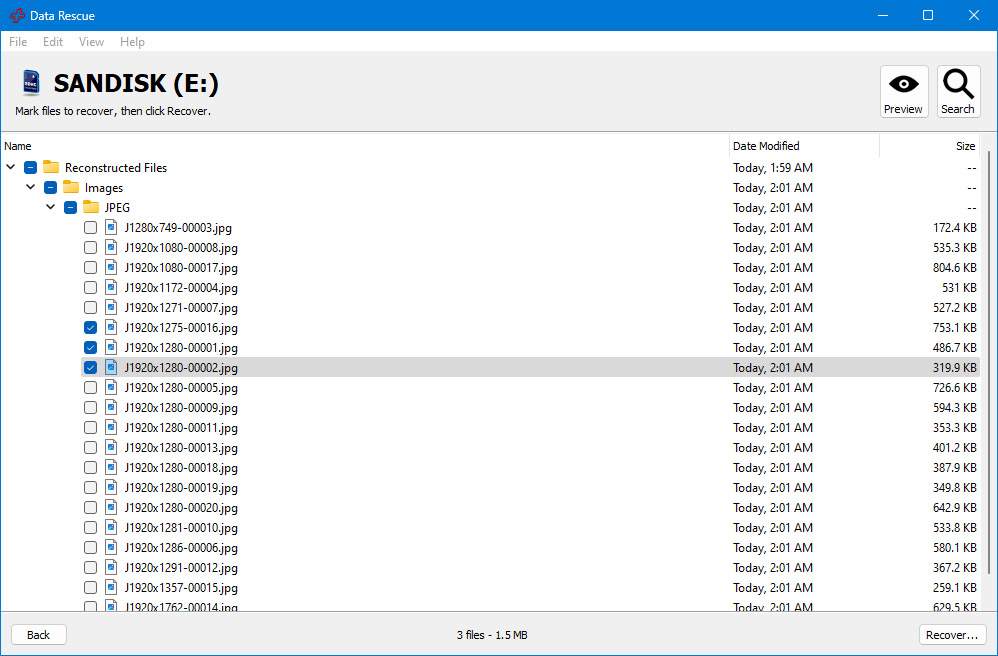
Data Rescue er et enkelt gjenopprettingsverktøy for Windows og Mac som skilter med en grei gjenopprettingsprosess og en rekke ekstra funksjoner som øker verdien betraktelig. Vi skulle bare ønske at det var litt mer moderne, siden det blekner i sammenligning med Disk Drill og andre ledende gjenopprettingsverktøy.
Fordeler
- Finner alle dine tapte filer gratis
- Enkel gjenopprettingsprosess
- Kan klone en sviktende lagringsenhet
Ulemper
- Tilbyr ikke gratis gjenoppretting
- Relativt dyrt
- Utdatert brukergrensesnitt
- Forhåndsvisning kun i HEX-format
3. RescuePRO og RescuePRO Deluxe (Windows & Mac)
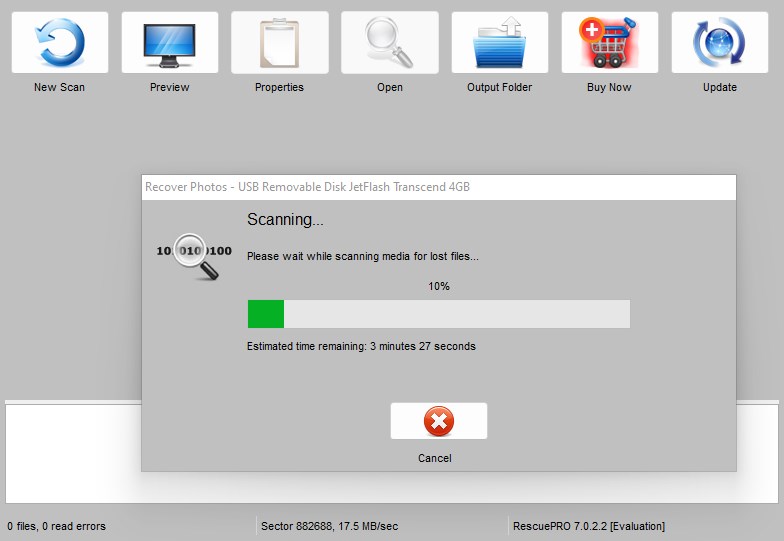
Som med ulike andre merker av lagringsmedier, har SanDisk sine egne proprietære datarekonstruksjonsprogrammer kalt RescuePRO og RescuePRO Deluxe. Det er litt på den dyre siden, men det fungerer på både Windows- og Mac-maskiner, det er fantastisk til å gjenopprette fragmenterte videofiler, og det inkluderer ekstra sikkerhetskopiering- og tømmefunksjoner. Husk imidlertid at appene ikke fungerer med harddisker eller RAID-oppsett, så bare velg det med det i tankene.
Pros
- Støtter et bredt spekter av filformater
- Inkluderer sikkerhetskopiering og sikker sletting
- Kan gjenopprette skadede og fragmenterte videofiler
- Prislappen er tyngre enn hos mange av konkurrentene
- Skanneprosessen er ganske treg
- Bare god for mobile lagringsenheter
4. R-Studio (Windows, Mac & Linux)
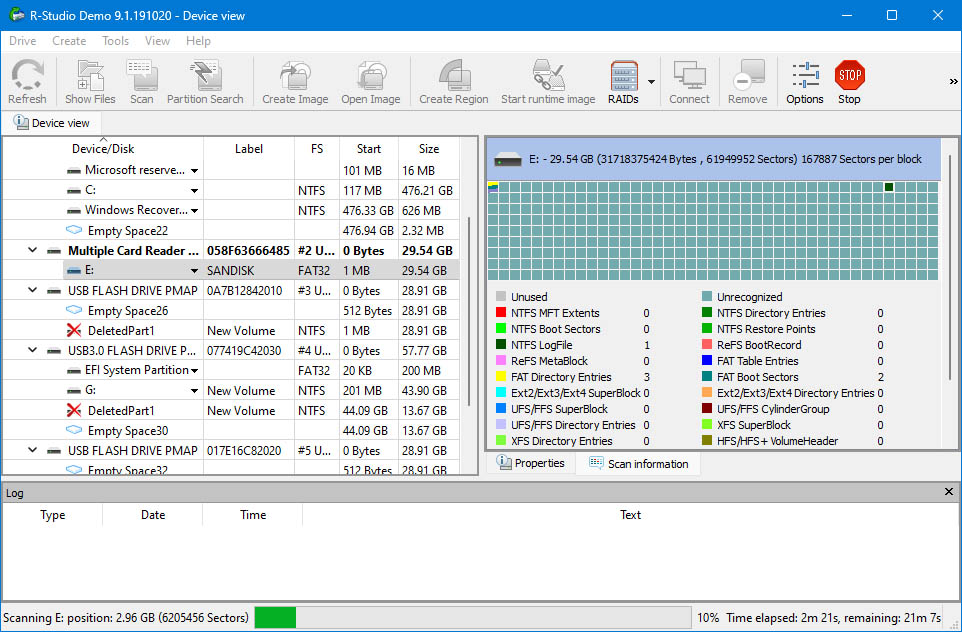
R-Studio er et utrolig omfattende verktøy for datagjenoppretting som er mer rettet mot avanserte brukere enn nybegynnere. Selv om programmet kan være litt for komplisert for noen, tilbyr R-Studio i de rette hendene et nivå av fleksibilitet som de fleste av konkurrentene ikke har, og det kommer med et overveldende antall funksjoner for et imponerende utvalg av lagringsmedier, filsystemer og filtyper. Hvis du kan se forbi den merkelige prismodellen, det vil si.
Pros
- Stappfull av funksjoner
- Tilbyr full kontroll over gjenopprettingsprosessen
- Tilgjengelig på en rekke plattformer
- Kan være for komplekst for nybegynnere
- Prisstrukturen virker unødvendig komplisert
5. AnyRecover (Windows, MacOS, Android og iOS)
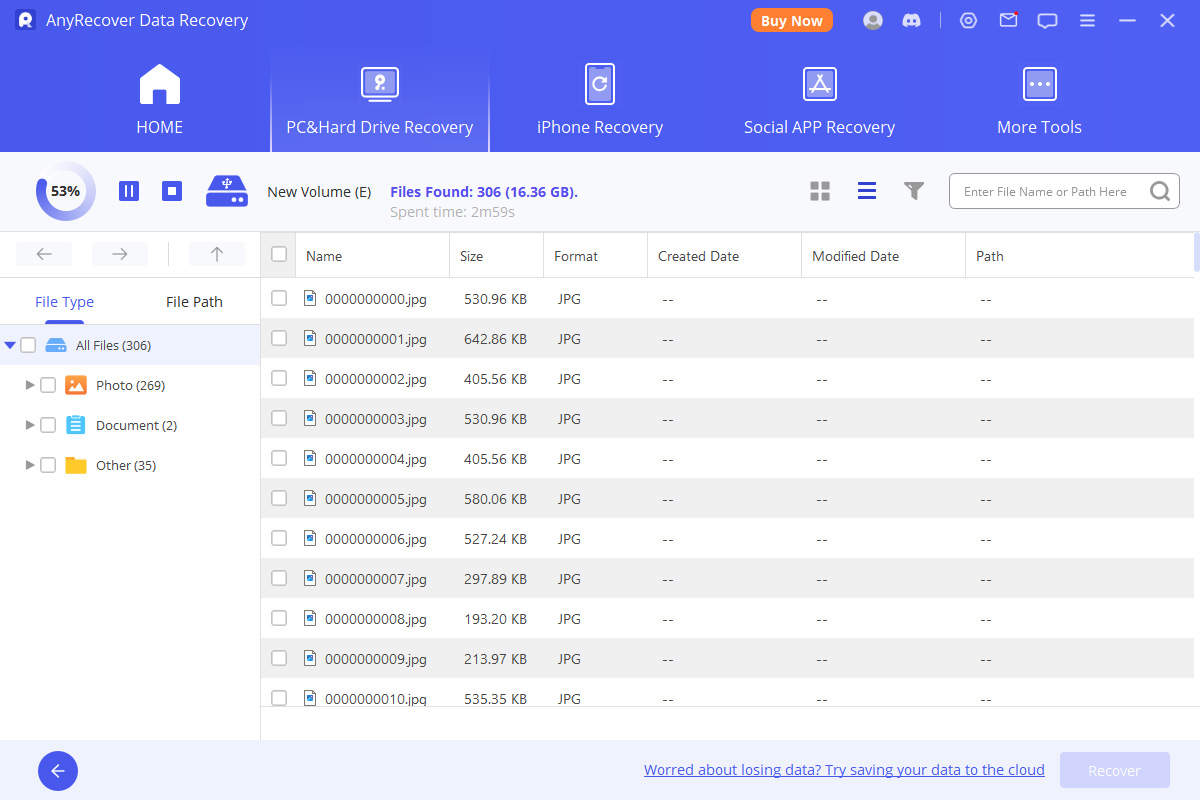
AnyRecover har alt du trenger fra et SanDisk gjenopprettingsverktøy. Det fungerer med de vanligste lagringsenhetene (USB-minnepinner, SD-kort, HDD-er, SSD-er og mange flere). Det støtter 1000+ filformater, inkludert slettede bilder, videoer og dokumenter. Det skryter av datarekonstruksjonsevner testet under 500+ datatapsscenarier, slik som utilsiktet sletting, formatering, mistet partisjon, virusinfeksjon og mange andre. I tillegg til alt dette, er det rimelig priset for alt det gir i retur.
Pros
- Intuitivt brukergrensesnitt
- Tilgang til alle funksjoner selv med gratis prøveversjon
- Begrenset datagjenoppretting i gratisversjonen
- Windows- og Mac-versjoner kjøpes separat
6. Recuva (Windows)
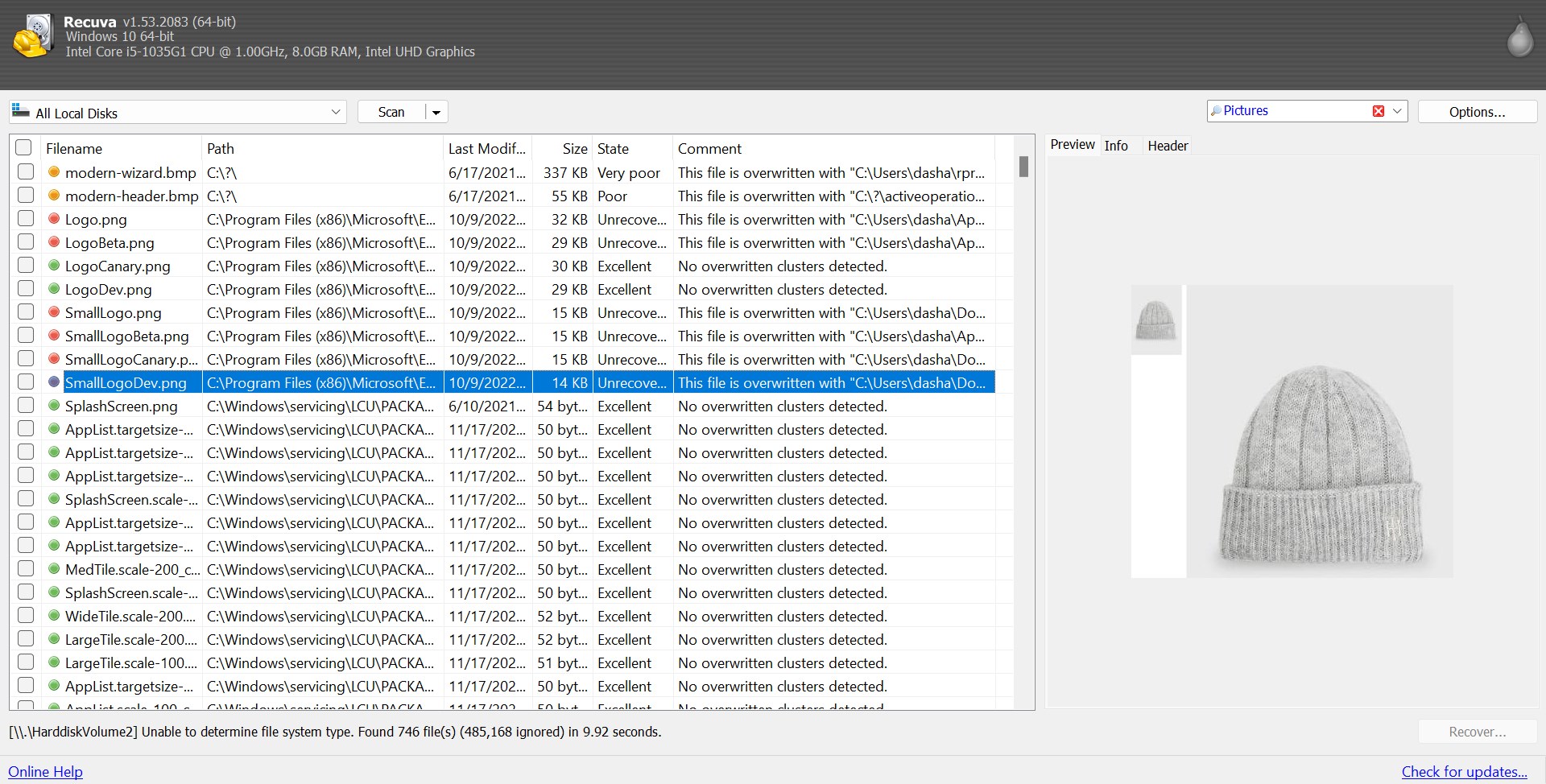
Hvis du er på jakt etter en løsning for datagjenoppretting som ikke vil bruke opp en stor del av maskinens ressurser og som kommer med en attraktiv gratisversjon, er Recuva absolutt verdt en titt. Gratisversjonen lar deg gjenopprette filer uten grenser, noe som er fantastisk, og den betalte versjonen er ganske rimelig hvis du er interessert i noen av de ekstra funksjonene. Det er ikke det mest effektive gjenopprettingsverktøyet på markedet, og brukergrensesnittet kunne ha trengt en sårt nødvendig ansiktsløftning, men Recuva er en av de bedre gratis/lavkostnadsløsningene der ute.
Pros
- Rimelig priset
- Let og lav profil
- Solid gratisversjon
- Gjenopprettingsraten er ikke så høy som hos noen av konkurrentene
- Utdatert grafikk
Tips: Sikkerhetskopier lagringsenhetene dine fra SanDisk
SanDisk er kjent for å tilby en omfattende garanti på sine produkter, men det er visse begrensninger du bør være oppmerksom på:
«SanDisk-garantien gir IKKE refusjon for tjenester for datagjenoppretting. Dette er spesifikt uttalt i vår garanti,» sier SanDisk på sin nettside. «SanDisk-garantien dekker selve produktet, men dekker IKKE skader som skyldes tap av data. Det anbefales å jevnlig ta sikkerhetskopier av alle dine data og bilder.»
Det stemmer, SanDisk vil ikke betale for datagjenopprettingstjenester dersom du mister viktige filer på grunn av fysisk skade og er nødt til å søke hjelp fra fagpersoner. Derfor bør du jevnlig ta sikkerhetskopi av dataene dine, og du kan gjøre det ved å bruke SanDisks egen backup-programvare, som ganske enkelt kalles SanDisk Backup.
For å sikkerhetskopiere SanDisk-lagringsenheten din med SanDisk Backup:
- Last ned SanDisk Backup-programmet.
- Pakk det ut og start det.
- Installer det på din SanDisk lagringsenhet.
- Opprett en ny sikkerhetskopi.
- Klikk Start sikkerhetskopi for å begynne.
Konklusjon
Selv om det finnes massevis av pålitelige verktøy for datarekonstruksjon tilgjengelig på nettet, er vår beste anbefaling å bruke Disk Drill for SanDisk datarekonstruksjon.
Enten det er ved et uhell slettet eller datakorrupsjon, kan Disk Drills kraftfulle skannealgoritmer gi deg en flott mulighet til å gjenopprette filer fra SanDisk lagringsenheter som USB-minnepinner og SD-kort.
Det sagt, forebygging er fremdeles bedre enn kur, så husk å ta regelmessig sikkerhetskopi av SanDisk-lagringen din for å forhindre datatap i fremtiden.
 7 Data Recovery
7 Data Recovery 

![Slik gjenoppretter du slettede filer fra en minnepinne [Løst] Recover Deleted Files from a Flash Drive](https://7datarecovery.com/blog/wp-content/uploads/2020/03/recover-deleted-files-from-a-flash-drive-1-218x150.jpg)

